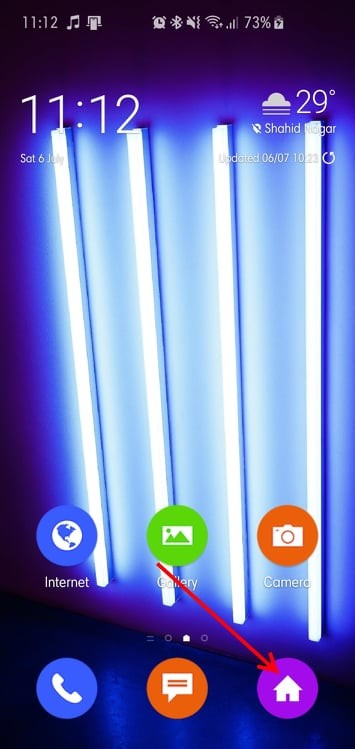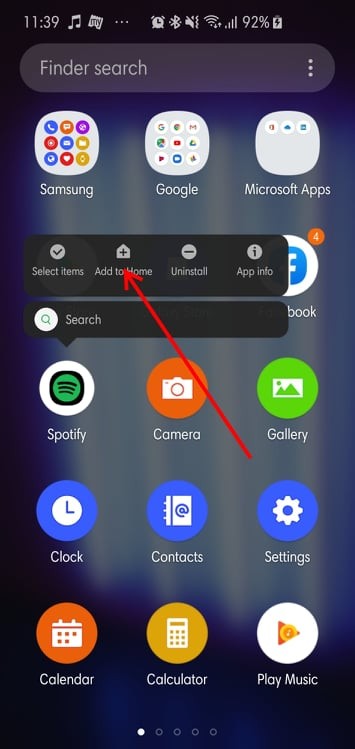Как использовать простой режим на смартфонах Samsung Galaxy
В смартфонах Samsung есть специальная функция, которая сделает ваш переход в мир смартфонов максимально плавным. Итак, если вы впервые пользуетесь смартфоном, включите Легкий режим может быть путь.
Это также невероятно полезная функция для пожилых людей, которым нужен более крупный шрифт, большие значки на рабочем столе и т. Д.
В простом режиме домашний экран имеет более простую компоновку. Большие элементы на экране используются для повышения удобочитаемости, а масштаб экрана установлен на максимум, чтобы упростить работу. Он также приостанавливает работу несущественных функций, которые могут запутать начинающих пользователей.
Программы для Windows, мобильные приложения, игры - ВСЁ БЕСПЛАТНО, в нашем закрытом телеграмм канале - Подписывайтесь:)
Как включить простой режим на устройствах Samsung с One UI
Вот как включить простой режим.
- Перейти к Настройки.
- Перейдите к и введите Расширенные возможности.
- Прокрутите вниз до нижней части экрана и нажмите на простой режим.
- Меняться от От стандартного до простого режима.
- Кран Применять.
Вы потеряете текущий макет экрана, и будет применен простой режим.
Основная цель этого режима — максимально упростить работу со смартфоном. Значок экрана приложения добавляется, а страница избранных контактов добавляется слева от вашей домашней страницы.
Как добавить контакт на страницу избранных контактов в простом режиме
- Нажмите любую из 12 кнопок добавления, как показано выше на первом снимке экрана.
- Разрешить разрешение читать ваши контакты.
- Выбери из Создать контакт или Добавить существующий контакт.
- Если вы выбрали последнее, нажмите на контакт, чтобы добавить его на страницу избранных контактов.
Как удалить контакт со страницы избранных контактов в простом режиме
- Нажмите Кнопка редактирования в правом верхнем углу страницы избранных контактов.
- Нажмите значок минус вверху контакта, который нужно удалить.
- При появлении запроса нажмите Удалять.
Как добавить приложение на главный экран в простом режиме
По умолчанию в простом режиме на главных экранах остаются только три элемента. Если это затрудняет доступ к вашим любимым приложениям, их можно добавить прямо на главные экраны.
- Нажмите на выделенный Значок экрана приложений.
- Когда откроется экран приложений, нажмите и удерживайте приложение, которое вы хотите добавить на главный экран.
- Когда появится небольшое меню, нажмите на Добавить на главную.
Как удалить приложение с главного экрана в простом режиме
- Нажмите и удерживайте ярлык приложения, который вы хотите удалить.
- Когда появится меню, нажмите на Удалить из дома.

Как добавить папку на главный экран в простом режиме в простом режиме
- Нажмите и удерживайте ярлык приложения, который вы хотите добавить в папку.
- Когда появится меню, нажмите на Выбрать предметы.
- Выберите другие элементы, которые хотите добавить в папку.
- Нажмите на Создать папку.
- Введите имя папки.
Как удалить папку в простом режиме

- Нажмите и удерживайте папку, которую вы хотите удалить.
- Когда появится меню, нажмите на Удалить из дома.
Сообщите нам, как это вам помогло? Если вам понадобится помощь, дайте нам знать.
Программы для Windows, мобильные приложения, игры - ВСЁ БЕСПЛАТНО, в нашем закрытом телеграмм канале - Подписывайтесь:)